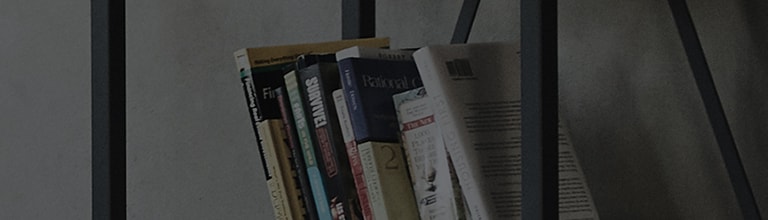Uzzināsim vairāk.
AI Picture Pro izmanto LG dzi?ās mācī?anās tehnolo?iju, lai automātiski pielāgotu iz??irtspēju un krāsu, lai nodro?inātu optimālu attēla kvalitāti, pamatojoties uz skatīto saturu.
?ī funkcija nav pieejama, ja attēla re?īms ir iestatīts uz [Game Optimizer].
?ī funkcija nedarbojas ar autortiesībām aizsargātu saturu.
Izmē?iniet ?o.
LG televizori ir aprīkoti ar webOS, mūsu pamatprogrammatūru, kas tiek atjaunināta un uzlabota katru gadu.
Tāpat kā iestatījumi da?ādās Windows versijās datorā at??iras, arī televizora līdzek?u konfigurē?anas veids var nedaudz at??irties atkarībā no webOS versijas.
Var būt noderīgi pārbaudīt televizora webOS versiju.
Kā es varu atrast televizora webOS versiju?
Nospiediet ska?as izslēg?anas pogu [] tālvadības pultī trīs reizes pēc kārtas. WebOS versija tiks parādīta ātrajā izvēlnē.
? Ja izmantojat viedās funkcijas (nospie?ot pogu Sākums), ātrā izvēlne netiks parādīta. Pāreja uz ārēju ievades avotu.
Ja nevarat atrast savu webOS versiju, izmantojot iepriek? minēto metodi, varat to pārbaudīt arī atkarībā no televizora iegādes gada.
? WebOS versijas pārbaudes metode, pamatojoties uz pirkuma gadu, var nedaudz at??irties atkarībā no mode?a.
| 2019–2023 | 2014–2018 |
|---|---|
| Iegādāts 2023. gadā → TV webOS 23 | Iegādāts 2018. gadā → TV webOS 4.0 |
| Iegādāts 2022. gadā → TV webOS 22 | Iegādāts 2017. gadā → TV webOS 3.5 |
| Iegādāts 2021. gadā → TV webOS 6.0 | Iegādāts 2016. gadā → TV webOS 3.0 |
| Iegādāts 2020. gadā → TV webOS 5.0 | Iegādāts 2015. gadā → TV webOS 2.0 |
| Iegādāts 2019. gadā → TV webOS 4.5 | Iegādāts 2014. gadā → TV webOS 1.0 |
Ritiniet pa kreisi un pa labi, lai redzētu vairāk.
Kā iespējot AI Picture Pro
1. Nospiediet pogupogu uz Magic Remote. Navigācija, izmantojot virziena pogas vai rādītāju [
], lai atlasītu pogu Visi iestatījumi [
] ikonu, nospie?ot pogu Wheel (OK).
Vai arī nospiediet un turiet pogupogu uz vienu sekundi, lai tie?i piek?ūtu [Visi iestatījumi].
(Ja izmantojat standarta tālvadības pulti, izmantojiet virziena pogas un pogu Labi [] pogu.)
? Ja izvēlējāties nepareizu opciju, nospiediet pogu Atpaka? [] un mē?iniet vēlreiz.
2. Izmantojiet virziena pogas vai rādītāju [], lai pārietu uz [Vispārīgi], un nospiediet pogu Wheel (OK).
3. Izmantojiet virziena pogas vai rādītāju [], lai pārietu uz [AI Service], un nospiediet pogu Wheel (OK).
4. Ieslēdziet [AI Picture Pro].
[webOS 22 (2022. gada mode?i)] Kā iespējot AI Picture Pro
1. Ieslēdziet televizoru un nospiediet tālvadības pults pogu [Iestatījumi].
Sada?ā [Iestatījumi] atlasiet [Visi iestatījumi].
2. Atlasiet [Vispārīgi].
3. Atlasiet [AI pakalpojums].
4. Ieslēdziet [AI Picture Pro].
[webOS 4.5 (2019. gada mode?i)] Kā iespējot AI attēlu
1. Ieslēdziet televizoru un nospiediet tālvadības pults pogu [Iestatījumi].
Sada?ā [Iestatījumi] atlasiet [Visi iestatījumi].
2. Atlasiet [Attēls].
3. Atlasiet [Attēla re?īma iestatījumi].
4. Ieslēdziet [AI Picture].
[webOS 6.0 (2021. gada mode?i)]Nospiediet pogutālvadības pults pogu → [Visi iestatījumi] → [Vispārīgi] → [AI pakalpojums] → [AI Picture Pro]
[webOS 5.0 (2020. gada mode?i)]Nospiediet pogutālvadības pults pogu → [Visi iestatījumi] → [Vispārīgi] → [AI pakalpojums] → [AI attēls]
?ī rokasgrāmata tika izveidota visiem mode?iem, tāpēc attēli vai saturs var at??irties no jūsu produkta.